Како подесити е-пошту на Киндле Фире ХД
Главна употреба Амазоновог новог таблета је за медијепотрошња, али и на томе можете бити продуктивни. Ево како поставити е-пошту на Киндле Фире ХД тако да имате приступ важним пословима између филмова и играња игара.
Подесите е-пошту на Киндле Фире ХД
На почетном екрану тапните на Апликације.

Затим додирните дугме Девице и затим икону Емаил.
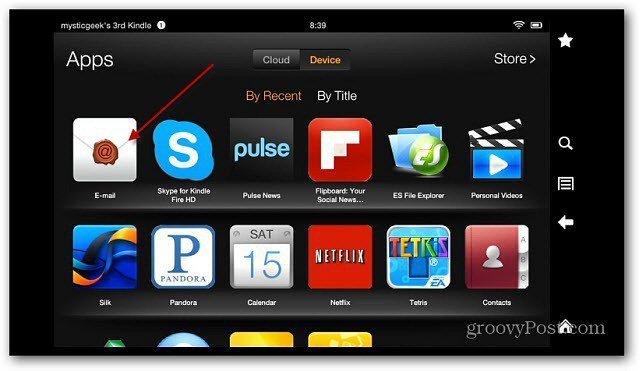
Сада тапните на добављача услуге е-поште за налог који желите да додате. Доступне су све главне услуге, укључујући подршку за Мицрософт Екцханге.

Упишите своју адресу е-поште, лозинку и опис. Такође можете да одаберете адресу као подразумевани налог, тако да ће се све поруке које пошаљете показати као да долазе са те адресе.
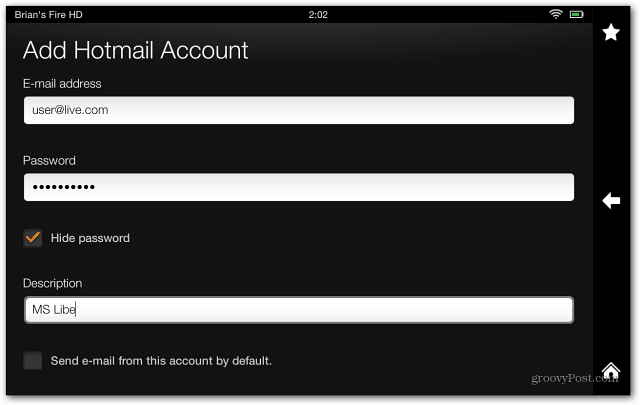
Добићете поруку која ће вам рећи да ћете можда морати да платите премију или претплату Плус да бисте ПОП приступили својој е-пошти - пада на памет Иахоо Плус.
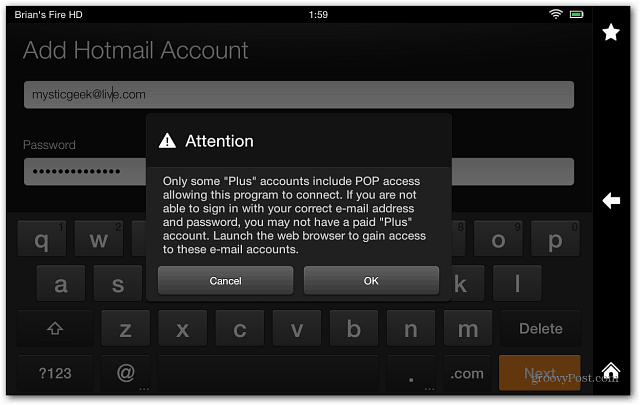
Након провере налога и лозинке моћи ћете да видите Инбок, уђите у подешавања или додајте други налог.
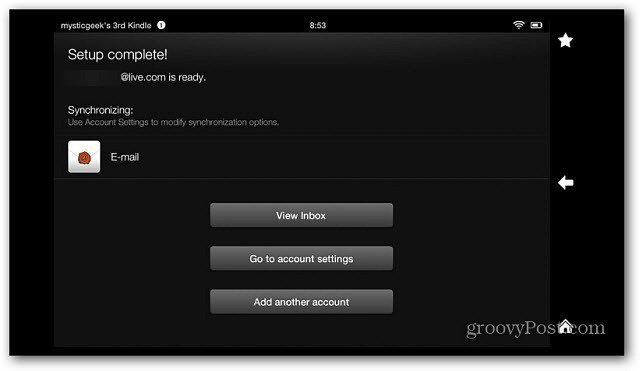
Подесите нови рачун е-поште на Киндле Фире ХД
Ако касније требате да додате још један налог, отворите примљене мапе и додирните икону менија, а затим Подешавања.
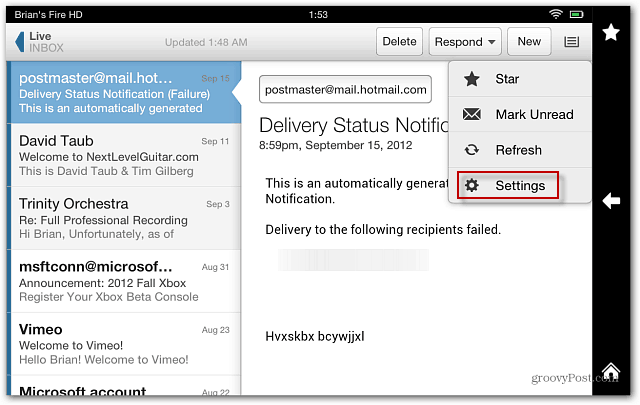
Затим на следећем екрану тапните на Додај налог. То ће вас довести до екрана Додај налог са списком добављача е-поште где можете поново проћи кроз поступак подешавања за налог који желите да додате.
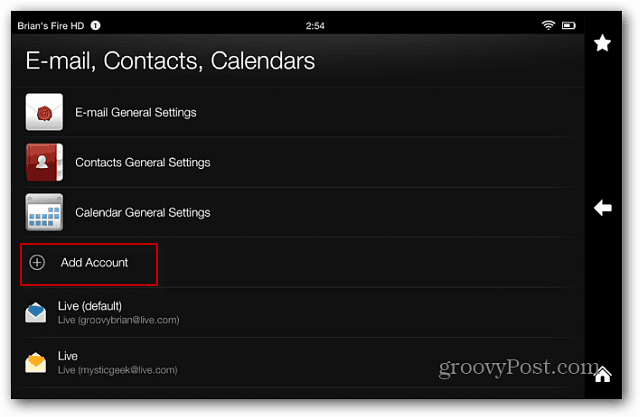
Или са било којег екрана превуците прстом од врха према доле да бисте приказали екран са обавештењима, а затим тапните на Још.
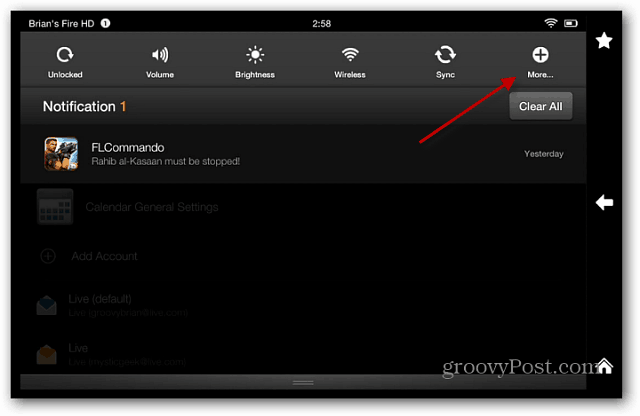
Затим се померите надоле и тапните на Апликације.
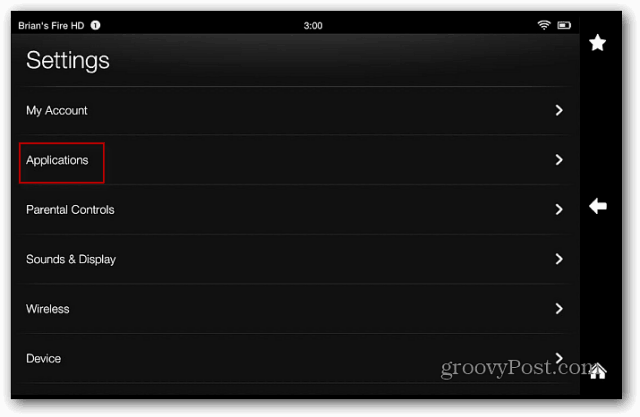
Сада тапните на Е-пошта, контакти и календари и започните поступак подешавања рачуна.
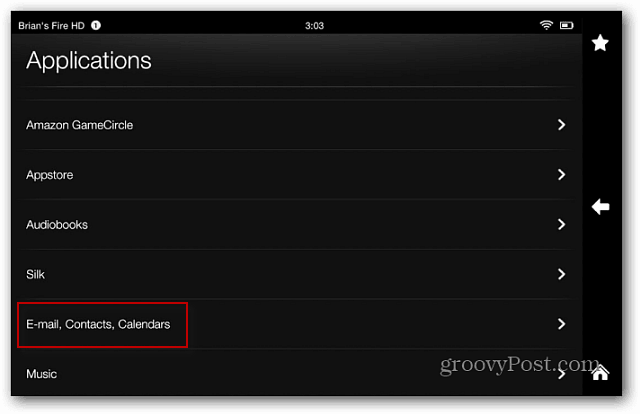
Ево примера примљене поште са више налога е-поште - укључујући Оутлоок.цом.
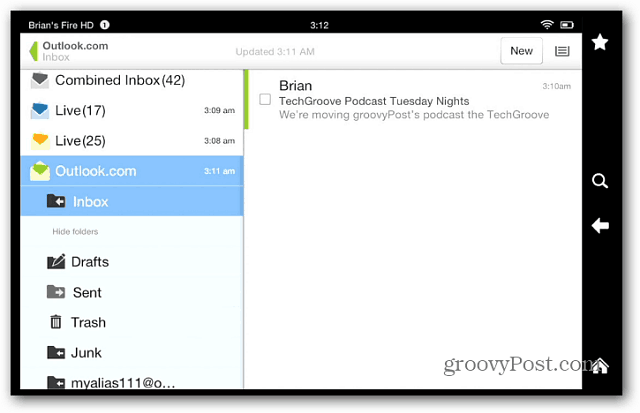
То је све! Сада можете бити у току са оним што се догађа с послом и другим стварима док сте између филмова и телевизора на вашем Киндле Фире ХД. Рад никада не престаје, зар не? Са овим новим обновљеним интерфејсом, е-пошта је много лакша за употребу од првог Фире-а.










Оставите коментар